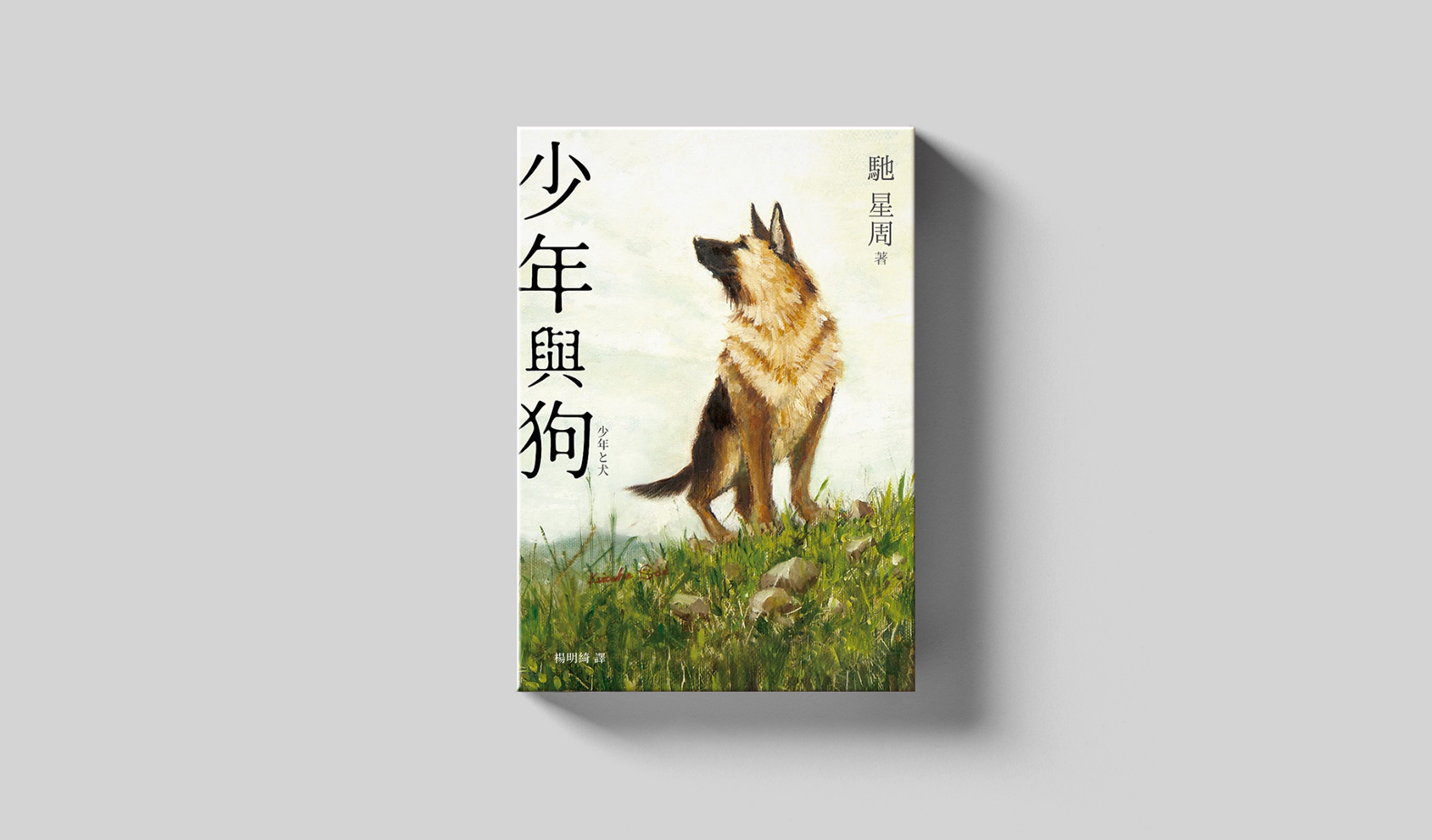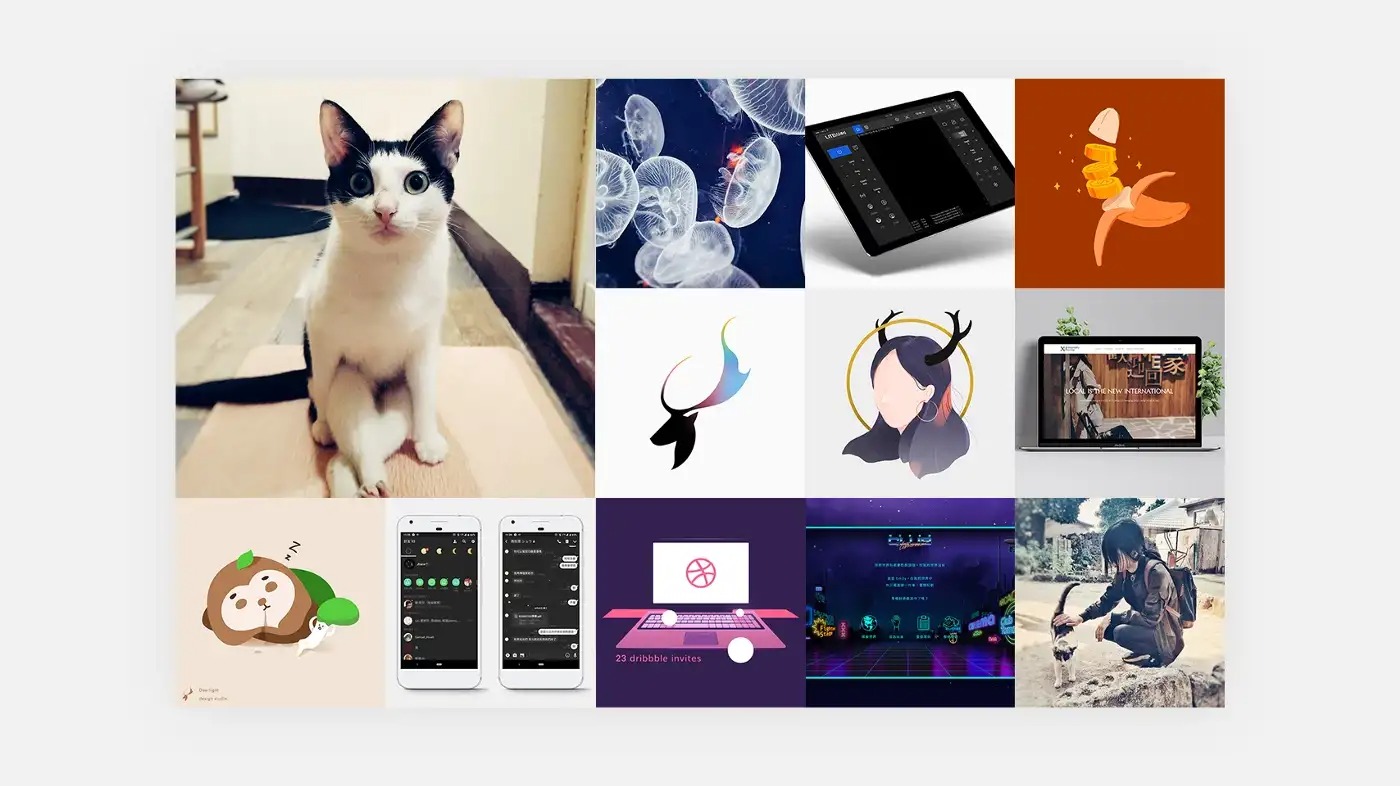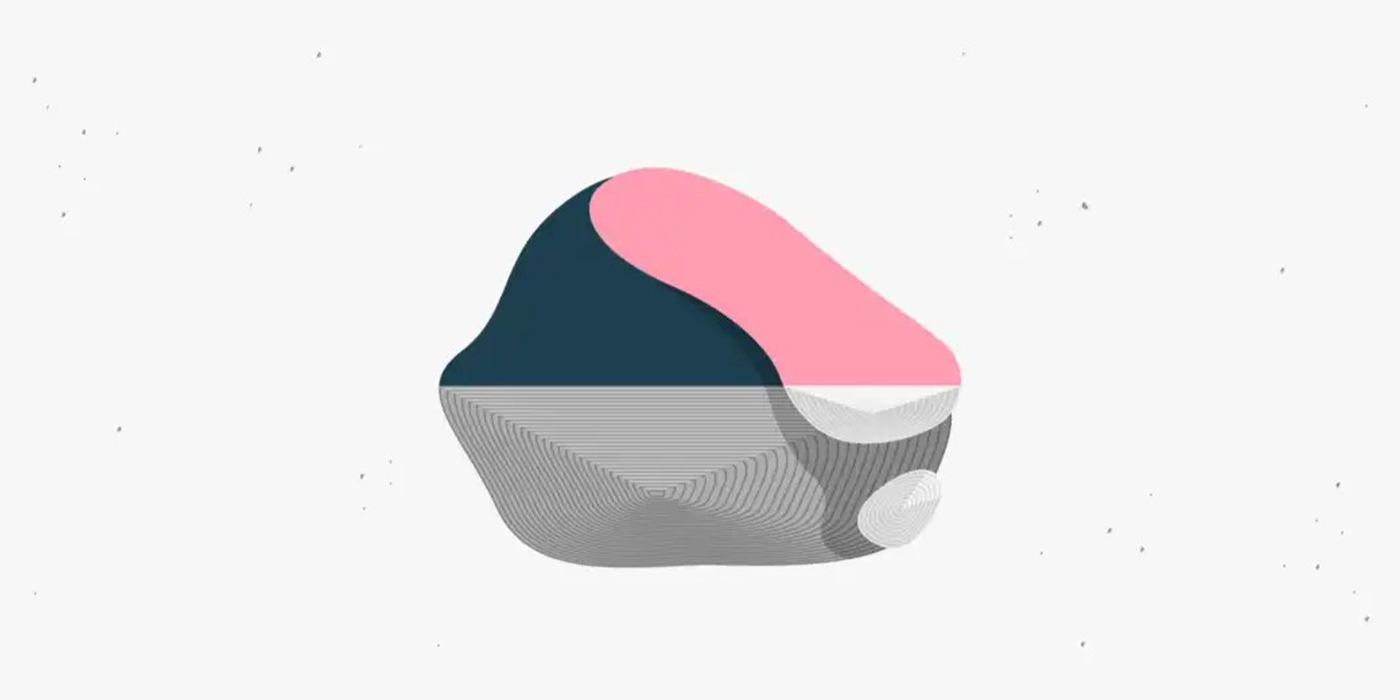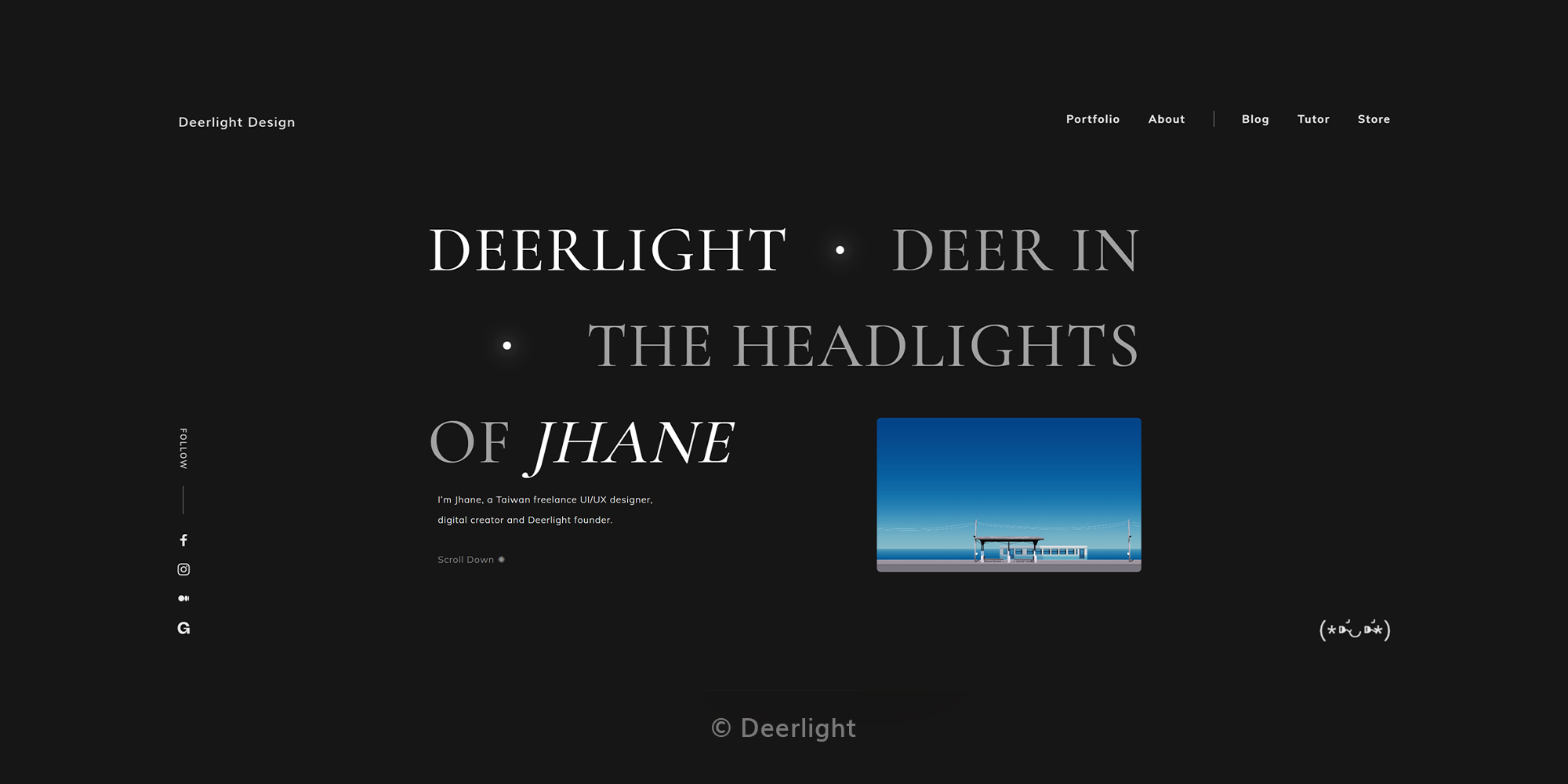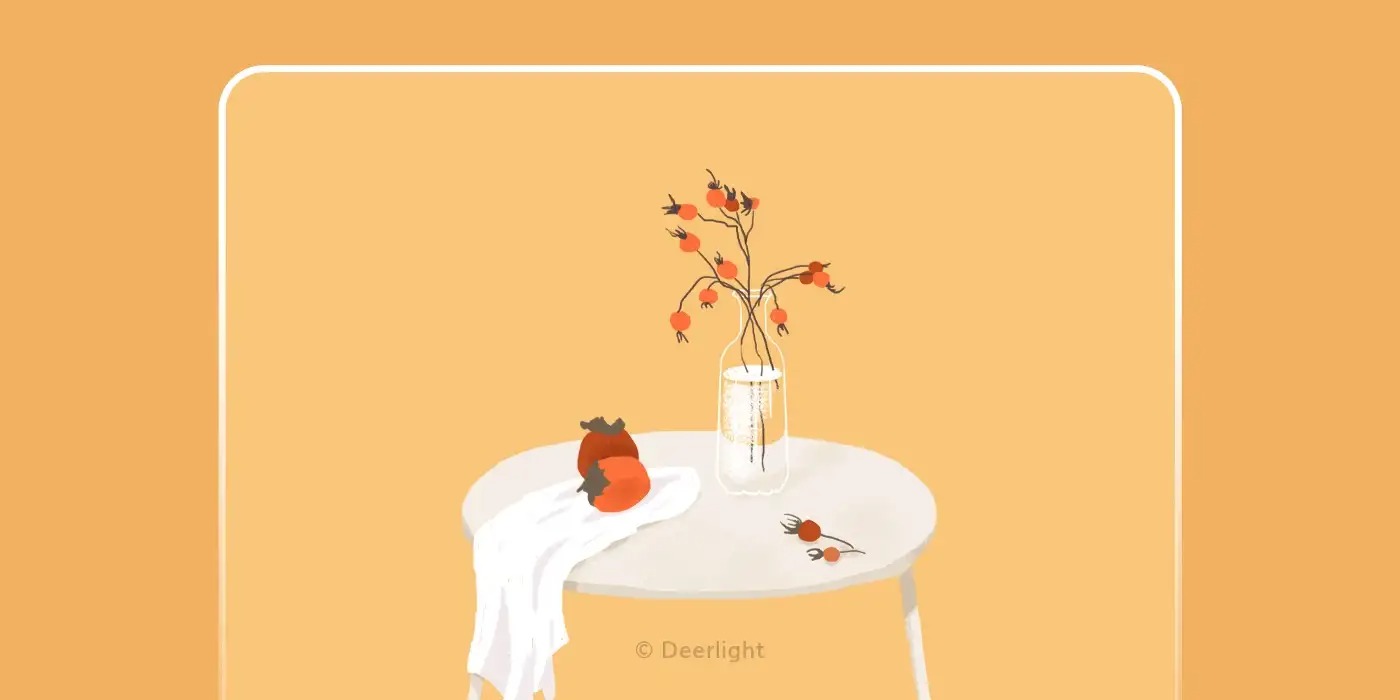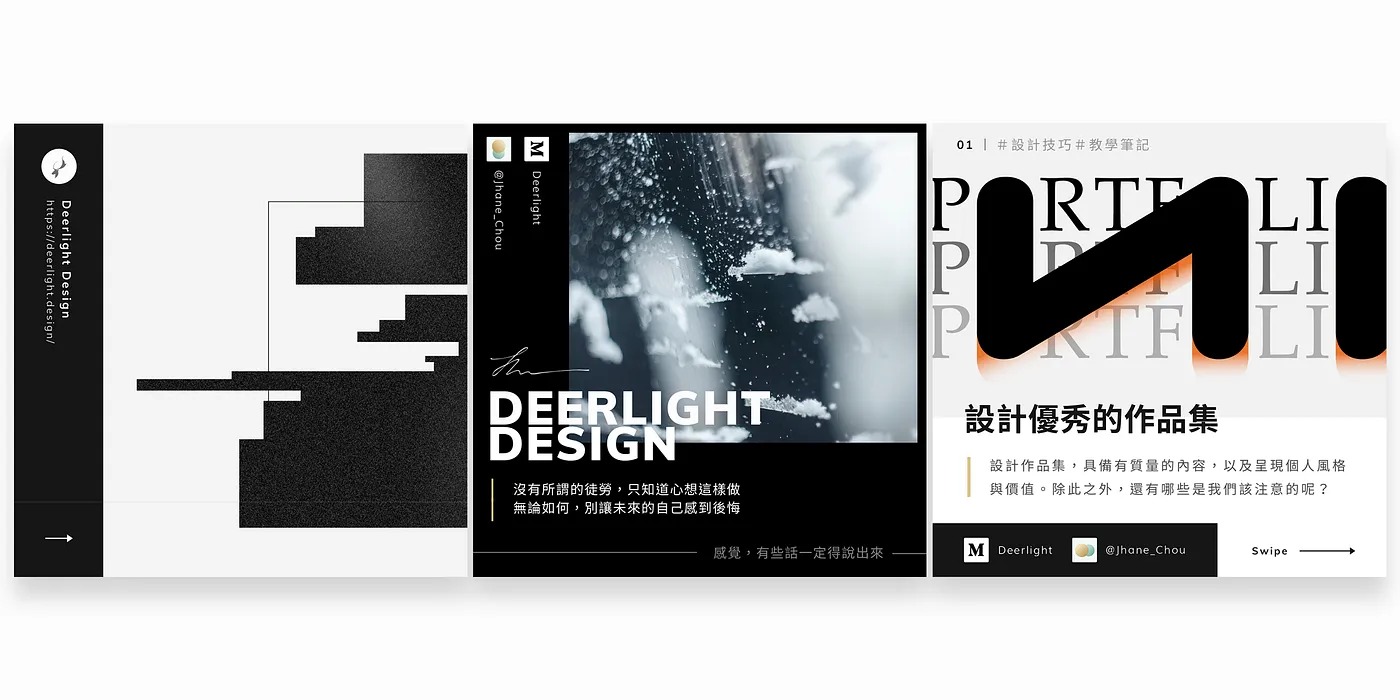
使用 Canva 製作精美的 IG 貼文
優質的線上製圖平台推薦。
沒有 Adobe 系列的軟體,只用 Canva 免費版也能做出美叮美噹的貼文!
Canva 簡介
Canva 是一種簡化的圖形設計工具,成立於2012年。它使用拖放格式,並提供對照片,矢量圖像,圖形和字體的訪問。
在進入正文之前…
- 本篇文章不會示範如何註冊,現今許多線上工具,註冊都非常方便
- 分享製作上的思維,以及部分的效果是如何製作出來的
- 我製作出的視覺,皆不是 Canva 提供的版型
- 這不是工商,純粹分享使用的想法(好康道相報?
為何選擇使用 Canva
使用 Instagram 宣傳文章
最初想透過 Instagram 來曝光文章,濃縮文章的精華,引導使用者來 Medium 閱讀全文。嘗試使用 Canva 製作貼文,沒想到一試成主顧。
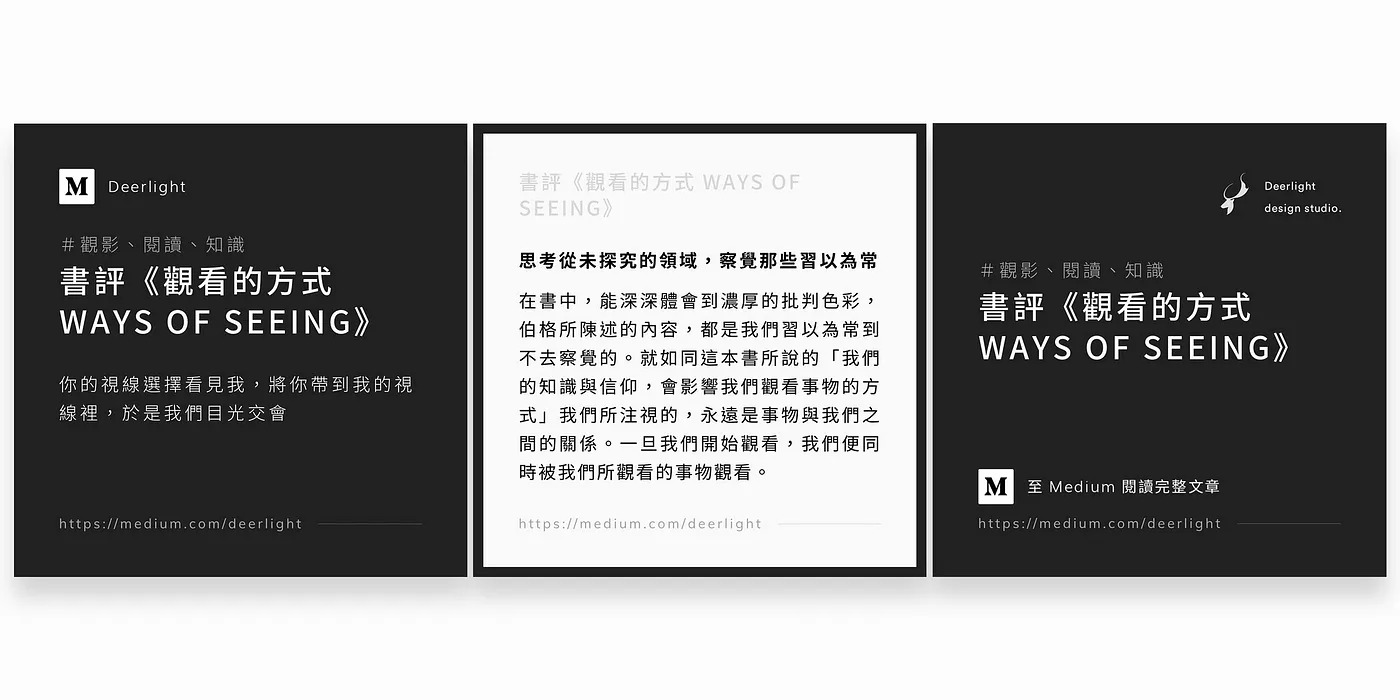
去年製作最陽春的版本,雖然從 Medium 看不見用戶是因為 IG 而來(我們的 IG 還沒龐大到可以置入連結)但卻能在 IG 發表文章貼文之後,看見該文章增加些微的流量。
當初抱持實驗的想法,簡易做了基本版型,文章與一般貼文混著發;所以 IG 的版面看起來像是棋盤格子似的。
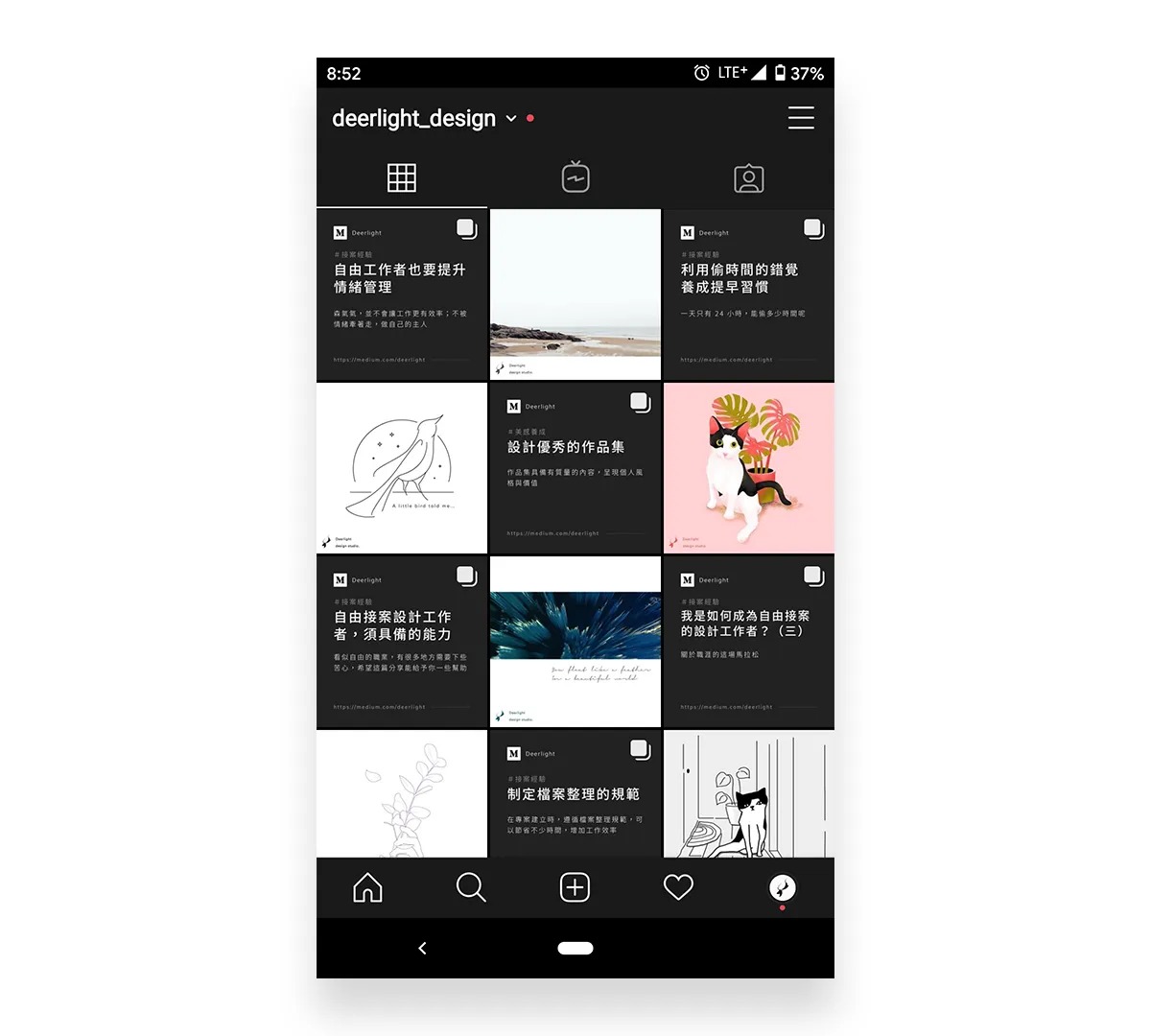
製作新版版型
剛好所有文章都輪完一輪,終於要製作新的貼文版型!總共製作四組版型,各版型有各自的用處與考量;約使用 3 至 4 小時的時間製作。
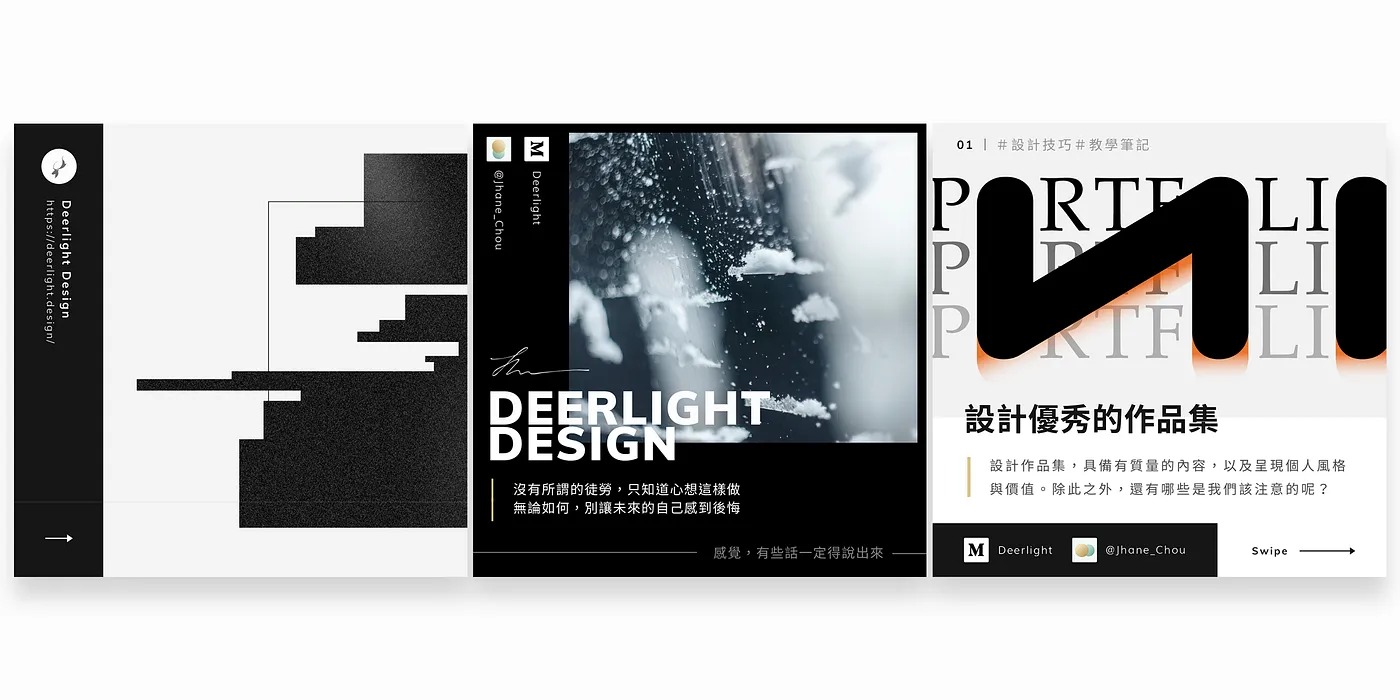
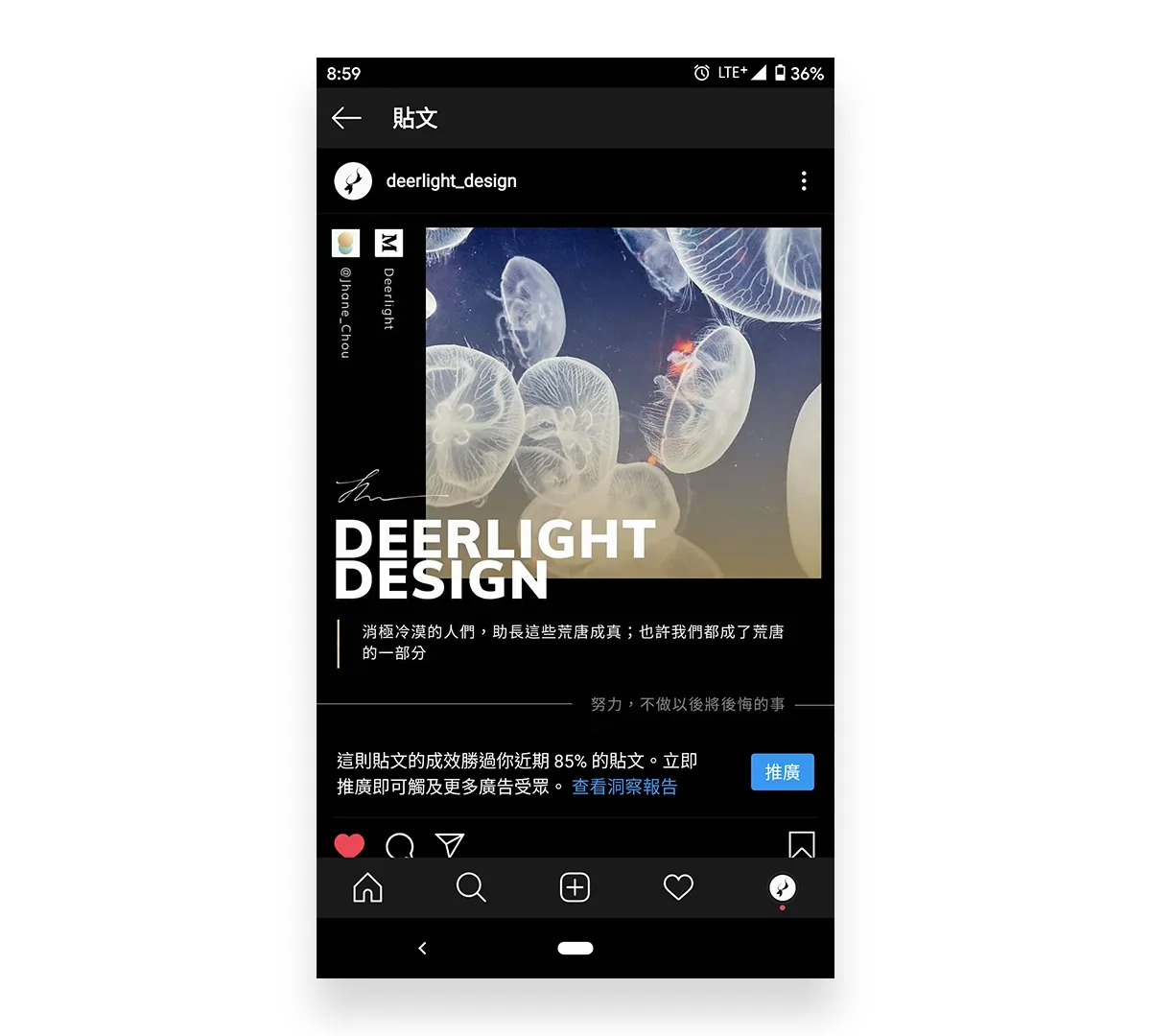
Canva 的優點
- 容易上手,可自由拖曳物件
- 提供的編輯彈性極大
- 能匯出高品質的影像
- 眾多社群貼文的範本、格式、色塊、插圖、字體可選擇
- 只要懂得圖層的概念,就能發揮八、九成的功力(認真
- 可共享範本,其他製作者可共享他的範本,反之你也能共享給任何人
擁有大量的範本
眾多內建的範本,依據節慶、主題貼心分類。部分的版型也設計多頁的排版,讓你自由運用。
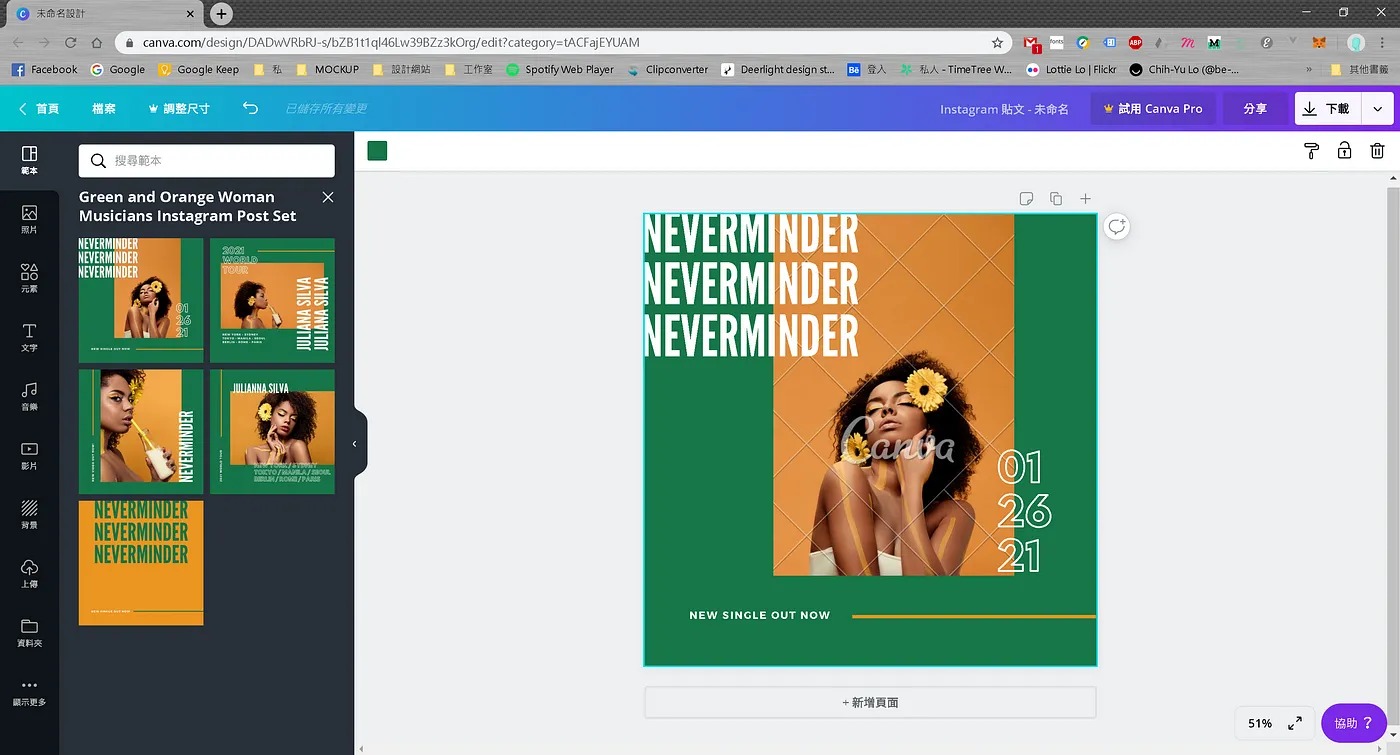
如果你是設計師…
我會建議你「參考」內建的範本版型,或者沿用排版,依據你的設計去調整你要的畫面。
雖然內建範本已經很好看了,相信你能做出更精美,或是更貼近你的風格!
個人習慣先想好編排設計,再使用 Canva 完成,除了懶得開設計軟體之外,另一個重點是,製作好範本後,就可以共享給其他使用者編輯;也就是說:使用者僅透過 Canva 就能使用此範本。
當然,也考驗設計師是否能製作出彈性、通用的範本。
小實驗:製作撕頁效果
嘗試在 Canva 利用圖層的概念,製作撕頁效果。
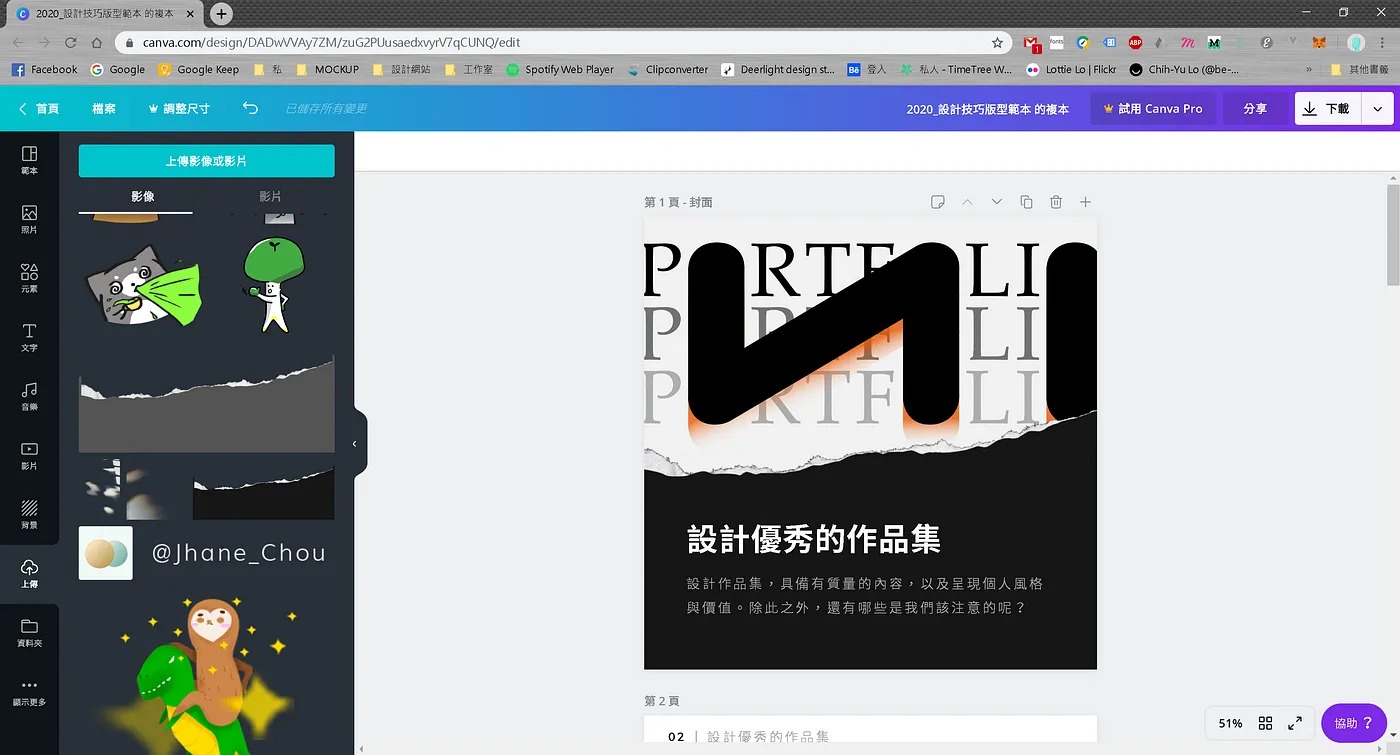
在 PS 先製作去背的撕頁 + 色塊的 png 圖,再上傳到 Canva 使用。截圖左側有我上傳的圖片檔。
此版型的圖層由前至後依序為:文字、撕頁圖、視覺圖、背景。
不過後來沒有用到這版型,也許未來能用到。
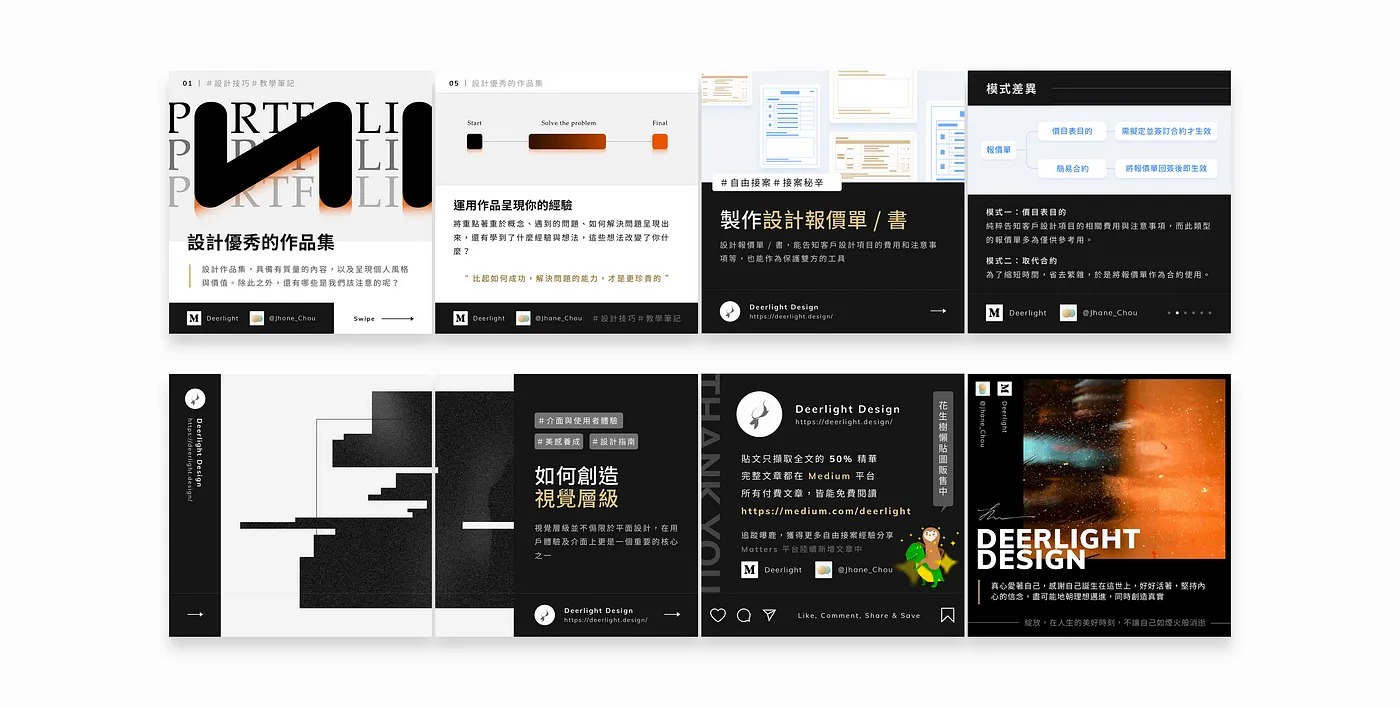
搭配排程發文
使用 Facebook 提供的「創作者工作坊」,在特定時間發文;本身習慣一次排一兩個月以上的份量,接著就能安心地去做其他事。
文章同步發佈平台&支持,可前往不同平台進行拍手支持,或透過下方的 Like 讚賞(註冊 Liker 完全免費)讓創作者獲得額外收入! .Medium .Matters